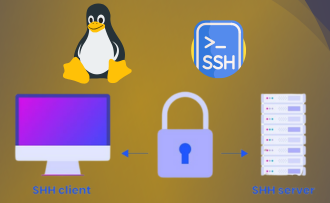Wie man VPS unter Windows konfiguriert
09:20, 09.06.2021
Das Betriebssystem Ihres Servers bestimmt alles, was Sie mit Ihrem Server weiter tun können, daher ist die Wahl des Betriebssystems entscheidend. Im Gegensatz zum Shared Hosting können Sie bei einem VPS-Server Ihr Betriebssystem wie bei einem dedizierten Server wählen. Wenn Sie sich für einen Windows VPS entscheiden, besteht Ihr nächster Schritt nach dem Erwerb des Servers darin, Ihren VPS Windows zu konfigurieren. Im Folgenden erfahren Sie, welche genauen Schritte Sie unternehmen müssen, um eine optimale Grundkonfiguration Ihres Windows VPS zu erreichen. Aber lassen Sie uns zunächst einen Blick darauf werfen, worum es bei VPS überhaupt geht.
Was genau ist ein VPS?
Ein VPS ist eine Abkürzung für einen Virtual Private Server. Dabei handelt es sich um eine Hosting-Lösung, die auf der Virtualisierung der Ressourcen eines bestimmten physischen Servers basiert, wodurch zahlreiche unabhängige virtuelle Instanzen geschaffen werden, die auch dann funktionieren, wenn sie gar nicht wissen, dass sie virtualisiert sind. Auf diese Weise erhalten Sie eine Lösung, die in etwa so funktionell ist wie ein dedizierter Server, aber in kleinerem Maßstab, so dass Sie einen perfekten Server für Projekte kleineren Umfangs wählen können, insbesondere wenn Ihr Budget nicht unbegrenzt ist.
Unterscheidung zwischen einem Dedicated Server und VPS
Ein dedizierter Server ist im Gegensatz zu einem VPS ein ganzer physischer Server, den Sie direkt nutzen, ohne vorherige Virtualisierung seiner Ressourcen. Dedizierte Server bieten ein Maximum an Ressourcen, die jeder Server bieten kann. Sie sind jedoch in höherem Maße auf die Unterbringung großer Projekte spezialisiert, wie z.B. umfangreiche E-Commerce-Websites oder alles andere, was reichhaltige Funktionen, komplexe Anwendungen, eine Menge Inhalte usw. beinhaltet. Ein dedizierter Server ist eine großartige Lösung, wenn Sie in der Lage sind, alle Ressourcen, die er bietet, zu nutzen. Wenn Ihre Projekte jedoch nicht so groß sind und Sie Ihr Budget sinnvoller einsetzen möchten, sollten Sie eher einen VPS-Server in Betracht ziehen.
Umfassender Leitfaden zum Einrichten und Verwalten eines VPS
Werfen wir nun einen Blick auf einige wichtige Schritte zur Einrichtung und Verwaltung Ihres VPS.
Schritt 1: Wählen Sie Ihren VPS-Hosting-Anbieter
Um einen VPS zu konfigurieren, müssen Sie zunächst einen VPS erwerben. Sie sollten Ihren Hosting-Anbieter sorgfältig nach den Anforderungen Ihrer Projekte auswählen. Es gibt nicht den besten Provider; vielmehr haben verschiedene Provider unterschiedliche Besonderheiten und richten sich oft an bestimmte Arten von Kunden. Wägen Sie einfach alle Parameter ab, die für Ihr Projekt entscheidend sind, und suchen Sie nach den Anbietern, die diesen Kriterien entsprechen. Zu den allgemeinen Kriterien können Hardware-Spezifikationen, Preispolitik und Abrechnungszyklen, die in den verfügbaren Plänen enthaltenen Kapazitäten, Betriebszeit, Support, verfügbare Standorte, verfügbare Betriebssysteme und viele andere gehören.
Schritt 2: Richten Sie eine neue virtuelle Maschine mit Ihrem bevorzugten Betriebssystem und Ihren Spezifikationen ein
Wenn Sie sich für ein VPS-Hosting-Angebot entscheiden, können Sie irgendwann das Betriebssystem auswählen, das Sie darauf installieren möchten. Obwohl es eine Vielzahl von Linux-Distributionen gibt, folgen alle Systeme mehr oder weniger dem gleichen Muster, wenn es um die Systemkonfiguration geht. Bei Windows hingegen sind die Schritte, die Sie unternehmen, ein wenig anders gestaltet. Daher werden wir in der folgenden Anleitung die allgemeine Konfiguration für Linux-Distributionen und die Konfiguration für Windows untersuchen.
Schritt 3: Zugriff auf Ihren VPS über SSH
Der Zugriff auf einen VPS erfolgt in der Regel über SSH. SSH ist ein Netzwerksicherheitsprotokoll, das den sicheren Zugriff und die Datenübertragung zwischen Geräten über ein ungesichertes Netzwerk ermöglicht.
Anweisungen für Windows-Benutzer
Herunterladen und Installieren von PuTTY: Um einen VPS von Windows aus per SSH zu überwachen, benötigen Sie eine spezielle Software, PuTTY, einen kostenlosen SSH-Client für Windows. Sie können ihn von der offiziellen Website herunterladen.
Ermitteln Sie Ihre VPS-IP-Adresse, die in den Hauptanmeldedaten enthalten sein sollte, die Sie von Ihrem VPS-Hosting-Provider erhalten haben.
Starten Sie PuTTY und geben Sie Ihre VPS-IP-Adresse ein, die Sie in das Feld 'Hostname' eintragen sollten.
Verbinden Sie sich mit Ihrem VPS: Klicken Sie auf 'Öffnen', um die SSH-Verbindung zu starten. Sie werden aufgefordert, Ihren Benutzernamen (normalerweise 'root') und Ihr Passwort einzugeben.
Anleitung für Linux- oder macOS-Benutzer
Der Zugriff auf Ihren VPS-Server über SSH als Linux- oder macOS-Benutzer ist etwas unkomplizierter. Schauen wir mal:
Öffnen Sie das Terminal: Sowohl Linux als auch macOS verfügen über integrierte Terminalanwendungen.
Verwenden Sie den SSH-Befehl: Geben Sie ssh root@Ihre_vps_IP_Adresse ein und drücken Sie die Eingabetaste.
Authentifizieren Sie sich: Sie werden aufgefordert, Ihr root-Passwort oder die Passphrase für Ihren SSH-Schlüssel einzugeben, falls ein solcher eingerichtet ist.
Schritt 4: Aktualisieren Sie Ihren Paketmanager und installieren Sie wichtige Software
Ein Paketmanager ist ein wichtiges Hilfsmittel zur Automatisierung der Prozesse zur Installation, Aktualisierung, Konfiguration und Entfernung von Softwarepaketen auf einem Betriebssystem.
Auf einem Windows VPS:
Aktualisieren Sie Windows: Gehen Sie zu Einstellungen -> Update & Sicherheit -> Windows Update, und suchen Sie nach Updates.
Erforderliche Software installieren: Verwenden Sie den Server Manager, um Rollen und Funktionen hinzuzufügen, oder installieren Sie Software wie IIS, SQL Server oder andere erforderliche Anwendungen manuell.
Auf einem Linux VPS:
1.Aktualisieren Sie den Paketmanager:
Für Ubuntu/Debian: sudo apt update && sudo apt upgrade
Für CentOS/RHEL: sudo yum update
2. Installieren Sie wichtige Software:
- Webserver (z.B. Apache oder Nginx): sudo apt install apache2 oder sudo apt install nginx
- Datenbank (z.B. MySQL): sudo apt install mysql-server
- Zusätzliche Tools nach Bedarf (z.B. Git, Docker): sudo apt install git docker.io
Schritt 5: Erhöhen Sie die Sicherheit durch Einrichten einer Firewall
Eine Firewall ist ein grundlegendes Element für die Sicherheit aller Geräte, die eine Verbindung zum World Wide Web haben. Eine Firewall ist ein Sicherheitssystem, das für die Überwachung des ein- und ausgehenden Datenverkehrs zuständig ist. Sie filtert den Datenverkehr auf der Grundlage einer konfigurierbaren Reihe von Regeln, die im Allgemeinen den Datenverkehr einschränken, der passieren darf, um das Risiko verschiedener Arten von Cyber-Angriffen zu minimieren. Sie kann zum Beispiel nur bestimmte Arten von Datenverkehr zulassen, wie HTTP oder HTTPS, und andere Arten von Datenverkehr blockieren, die größtenteils entweder unnötig sind oder Risiken bergen können. Die Grundeinstellung der Firewall umfasst nur ein paar Schritte, die wir uns im Folgenden sehen werden.
Auf einem Windows VPS
Greifen Sie auf die Windows-Firewall zu: Öffnen Sie die Systemsteuerung, navigieren Sie zu System und Sicherheit und wählen Sie Windows Firewall.
Erstellen Sie eingehende und ausgehende Regeln: Verwenden Sie die erweiterten Einstellungen, um Regeln zu konfigurieren, die den Datenverkehr zu und von Ihrem VPS kontrollieren. Eingehende Regeln betreffen den Datenverkehr, der zu Ihrem Server gelangt, während ausgehende Regeln den Datenverkehr betreffen, der von Ihrer Website ausgeht, und daher eher ein optionaler Parameter sind. Die Erstellung von eingehenden Regeln umfasst die folgenden Schritte:
- Navigieren Sie zu Eingehende Regeln:
Klicken Sie im linken Fensterbereich auf Eingehende Regeln.
- Erstellen Sie eine neue Regel:
Klicken Sie im rechten Fensterbereich auf Neue Regel....
Wählen Sie Port und klicken Sie auf Weiter.
- Geben Sie den Port an:
Wählen Sie TCP oder UDP, je nachdem, welches Protokoll Sie kontrollieren möchten.
Geben Sie den oder die Ports an, die Sie öffnen möchten (z.B. Port 80 für HTTP, Port 22 für SSH).
Klicken Sie auf Weiter.
- Erlauben oder blockieren Sie die Verbindung:
Wählen Sie eine Verbindung zulassen, um den Datenverkehr über diesen Port zuzulassen.
Wählen Sie die Verbindung blockieren, wenn Sie den Datenverkehr verweigern möchten.
Klicken Sie auf Weiter.
- Geben Sie das Profil an:
Wählen Sie die Netzwerkprofile (Domäne, Privat, Öffentlich), für die diese Regel gelten soll.
Klicken Sie auf Weiter.
- Benennen Sie die Regel:
Geben Sie der Regel einen Namen (z.B. „HTTP-Verkehr zulassen“) und eine optionale Beschreibung.
Klicken Sie auf Fertig stellen, um die Regel zu erstellen.
Wie bei den Regeln für ausgehenden Datenverkehr lässt Windows standardmäßig den gesamten ausgehenden Datenverkehr zu, aber Sie können dennoch einige Regeln erstellen, wenn dies für Ihren Fall notwendig ist. Die Erstellung erfolgt nach dem gleichen Muster wie die Erstellung von eingehenden Regeln.
Auf einem Linux VPS (mit UFW)
- Installieren Sie UFW (falls nicht installiert):
sudo apt update
sudo apt install ufw
- Prüfen Sie den UFW-Status, um zu sehen, ob er aktiv ist, bevor Sie Änderungen vornehmen:
sudo ufw status
- Erlauben Sie SSH-Verbindungen, da diese Verbindungen für die Verwaltung Ihres VPS erforderlich sind:
sudo ufw allow ssh
Der Standardport für SSH-Verbindungen ist 22. Wenn Sie einen anderen Port haben, können Sie ihn mit diesem Befehl angeben:
sudo ufw allow 2222/tcp # Ersetzen Sie 2222 durch die Nummer Ihres SSH-Ports
- Erlauben Sie andere notwendige Ports, die von Ihren Anwendungen benötigt werden: Zum Beispiel,
sudo ufw allow http oder sudo ufw allow 80/tcp für HTTP.
sudo ufw allow https oder sudo ufw allow 443/tcp für HTTPS
- Verweigern Sie die unnötigen Ports. Dieser Schritt ist optional, da UFW standardmäßig keine Ports zulässt, die nicht ausdrücklich angegeben sind. Sie können ihn dennoch durchführen, falls erforderlich:
sudo ufw deny 12345/tcp # Ersetzen Sie 12345 durch die Portnummer, die Sie blockieren möchten
- Aktivieren Sie die Firewall:
sudo ufw enable
- Überprüfen Sie den UFW-Status und die Regeln: Nachdem Sie die UFW aktiviert haben, können Sie ihren Status und die aktiven Regeln überprüfen, um sicherzustellen, dass alles richtig gemacht wurde:
sudo ufw status verbose
Nachdem Sie diesen Befehl eingegeben haben, sehen Sie den Status, aktiv oder inaktiv, sowie die Liste der Verbindungen, die entweder erlaubt oder verweigert werden.
- Verwalten Sie Regeln. Sie können z.B. eine Regel löschen, indem Sie die genaue Regel angeben oder ihre Regelnummer verwenden:
sudo ufw delete allow 8080/tcp# Löscht die Regel, die den Verkehr auf Port 8080 erlaubt
Sie können UFW bei Bedarf auch deaktivieren:
sudo ufw disable
Auf einem Linux VPS (mit FirewallD)
FirewallD ist eine weitere Firewall, die häufig in Linux-Systemen verwendet wird, insbesondere unter CentOS, RHEL, Fedora und anderen.
- Installieren Sie FirewallD (falls noch nicht installiert):
CentOS/RHEL: sudo yum install firewalld
Ubuntu/Debian: sudo apt install firewalld
- Starten und aktivieren Sie FirewallD:
- sudo systemctl start firewalld
- sudo systemctl enable firewalld
Um den Status zu überprüfen:
sudo firewall-cmd --state
- Erlauben Sie die erforderlichen Dienste oder Ports:
sudo firewall-cmd --add-service=ssh --permanent für SSH-Verbindungen
sudo firewall-cmd --zone=public --add-service=https --permanentfür HTTPS
sudo firewall-cmd --zone=public --add-port=8080/tcp --permanent - um bestimmte Ports zuzulassen.
- Laden Sie die Firewall neu:
sudo firewall-cmd --reload
Schritt 6: Bewerten Sie Ihren VPS und richten Sie alle benötigten Dienste oder Anwendungen ein
Jetzt ist Ihr VPS sicher und bereit. Damit können Sie nun mit der Entwicklung Ihrer Projekte in jede Richtung beginnen. Zuvor müssen Sie jedoch möglicherweise Dienste oder Anwendungen installieren und konfigurieren, die für Ihr Projekt spezifischer sind. Dazu können gehören:
- Webserver: Apache, Nginx, und viele andere.
- Datenbanken: MySQL, PostgreSQL und viele andere.
- E-Mail-Server: Postfix, Sendmail und viele andere.
- Container: Docker, Kubernetes und viele andere.
Webserver sind für die Bereitstellung von Webseiten für Benutzer zuständig. Wenn jemand eine URL in seinen Browser eingibt, liefert der Webserver den angeforderten Inhalt (z.B. HTML-Seiten, Bilder, CSS-Dateien).
Webserver sind für das Hosting von Websites und Webanwendungen unverzichtbar, und ohne sie wären letztere für Benutzer über das Internet nicht zugänglich.
Webserver bearbeiten auch HTTP-Anfragen, so dass Ihre Besucher über einen Browser auf verschiedene Seiten Ihrer Website zugreifen können.
Webserver spielen auch eine wichtige Rolle bei der Lastverteilung, die dazu dient, den Datenverkehr auf mehrere Server zu verteilen.
Datenbanken werden verwendet, um mit Daten zu arbeiten, um Daten zu speichern, zu verwalten und abzurufen. Sie ermöglichen es Ihnen, alle Dateien und datenbezogenen Interaktionen auf Ihrer Website so zu verwalten und zu organisieren, wie Sie es für am effizientesten halten.
Der Hauptzweck von Datenbanken ist die Speicherung von Website-Daten, einschließlich Benutzerdaten, Inhalten und Konfigurationen in einer Datenbank.
Datenbanken sind auch für die Verwaltung relationaler Daten mit komplexen Abfragen zuständig, d.h. für die strukturierte Verarbeitung und Organisation von Daten, insbesondere in Systemen, in denen Daten über verschiedene Tabellen hinweg miteinander verknüpft sind.
Datenbanken sind auch für die Abwicklung von Transaktionen und die Sicherstellung der Datenkonsistenz und -integrität zuständig, was besonders bei Finanzanwendungen wichtig ist.
E-Mail-Server werden für die Interaktion mit E-Mails verwendet, d.h. zum Senden, Empfangen und Speichern von E-Mails. Sie ermöglichen es Ihnen, die Kommunikation zwischen Ihnen und Ihren Kunden sowie zwischen Ihnen und anderen Unternehmen herzustellen.
Mailserver sind für die Verwaltung von E-Mails zuständig und ermöglichen Ihnen das Senden und Empfangen von E-Mails mit Hilfe verschiedener Protokolle - z.B. SMTP, IMAP, POP3.
Mailserver können auch zum Hosten von Unternehmens-E-Mails verwendet werden , so dass Sie die interne Kommunikation innerhalb Ihres Unternehmens verwalten können, wenn es groß genug ist.
Container sind eine Art der Virtualisierung, bei der es darum geht, eine Anwendung und ihre Abhängigkeiten in eine einzige portable Einheit zu packen, die in verschiedenen Umgebungen konsistent ausgeführt werden kann.
Container werden häufig für Microservice-Architekturen verwendet, bei denen verschiedene Teile einer Anwendung in kleinere, unabhängige Dienste aufgeteilt werden.
Ein weiterer Anwendungsfall für Container sind DevOps und CI/CD-Pipelines, da die Verwendung von Containern den Prozess der Entwicklung verschiedener Softwarelösungen erheblich vereinfacht.